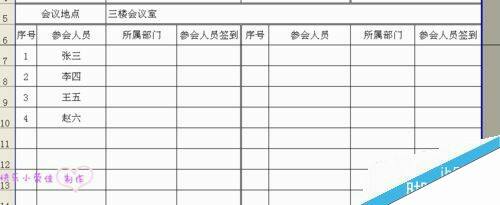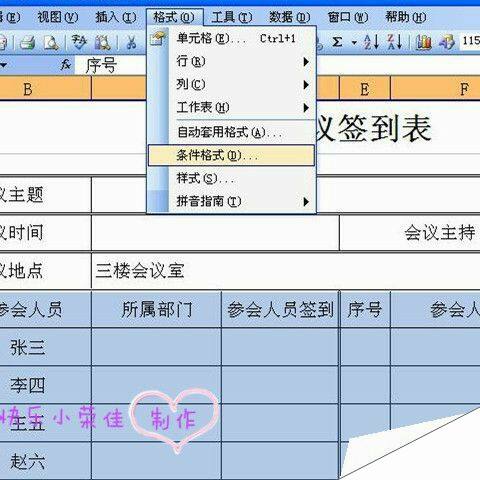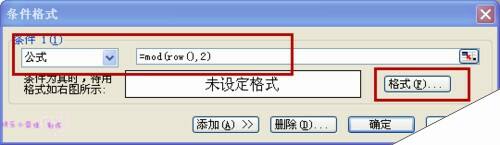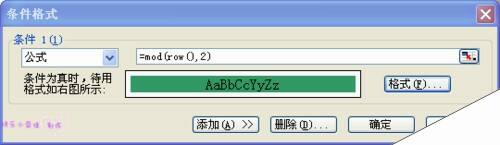在excel表格中怎么隔行加色呢?
办公教程导读
收集整理了【在excel表格中怎么隔行加色呢?】办公软件教程,小编现在分享给大家,供广大互联网技能从业者学习和参考。文章包含254字,纯文字阅读大概需要1分钟。
办公教程内容图文
2、选中,然后点击上面工具栏的“格式”,“条件格式”。
3、出来一个对话框。然后,选择“公式”,后面输入=mod(row(),2),接着点击下面的“格式”。
4、选择“图案”。
5、选择一个颜色,比如绿豆色。
6、然后,确定即可。
7、好啦,隔行加色就完成了,是不是很醒目,不容易写错行了。
办公教程总结
以上是为您收集整理的【在excel表格中怎么隔行加色呢?】办公软件教程的全部内容,希望文章能够帮你了解办公软件教程在excel表格中怎么隔行加色呢?。
如果觉得办公软件教程内容还不错,欢迎将网站推荐给好友。